



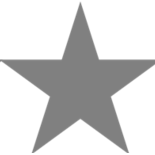
Рано или поздно после установки CS:GO можно столкнуться с тем, что игра просто отказывается запускаться или же отвечает сообщением, что уже запущена, хотя ничего не происходит. В этом материале мы рассмотрим причины такой проблемы, а также пути ее решения и всевозможные сопутствующие нюансы.
Системные требования
В первую очередь необходимо четко понять, способен ли ваш персональный компьютер запустить игру, соответствуя хотя бы ее минимальным системным требованиям. Если это не так, то любые изложенные ниже действия гарантированно не дадут никакого результата. Актуальные системные требования выглядят следующим образом:
Что делать если пишет, (что приложение уже запущено) в стиме
Минимальные:
CPU: 3GHz single-core Intel or AMD processor
RAM: 1GB for Windows XP, 2GB for Windows Vista / Windows 7
Видеокарта: DirectX 9 совместимая 256 MB видео карта, Nvidia 5000-8000 series или AMD 3000 серии.
Операционная система: Windows XP SP2
DirectX совместимая звуковая карта
6 GB дискового пространства
Рекомендуемые:
CPU: Двухъядерный процессор Amd или Intel
RAM: 1GB для Windows XP, 2GB для Windows Vista/7
Графика: DirectX 10 совместимая 512 MB видеокарта, Nvidia 400 series или AMD 5000 series.
Операционная система: Windows 7 64-bit
DirectX совместимая звуковая карта
6 GB дискового пространства
Не работает онлайн игра в CS:GO
Для начала стоит рассмотреть ситуацию, когда игра все же запустилась, но сетевой режим остается недоступен или же отказывается работать. При этом интернет, конечно же, проплачен и работает. Нередко что-то подобное случается после того, как игрок заходит на сторонние сервера. В таком случае достаточно просто перезапустить сначала стим, а затем и саму игру.
Отключение Брандмауэра
Это вполне закономерное решение, ведь именно брандмауэр может мешать нормальной работе игры, ведь его задача заключается в том, чтобы блокировать “нежелательную” активность, но даже он иногда ошибается. Для отключения необходимо перейти в настройки операционной системы, выбрать раздел безопасности и найти там поле, посвященное брандмауэру. Находим глазами синий ползунок, находящийся в “активном” состоянии и переводим его в “выключено”.
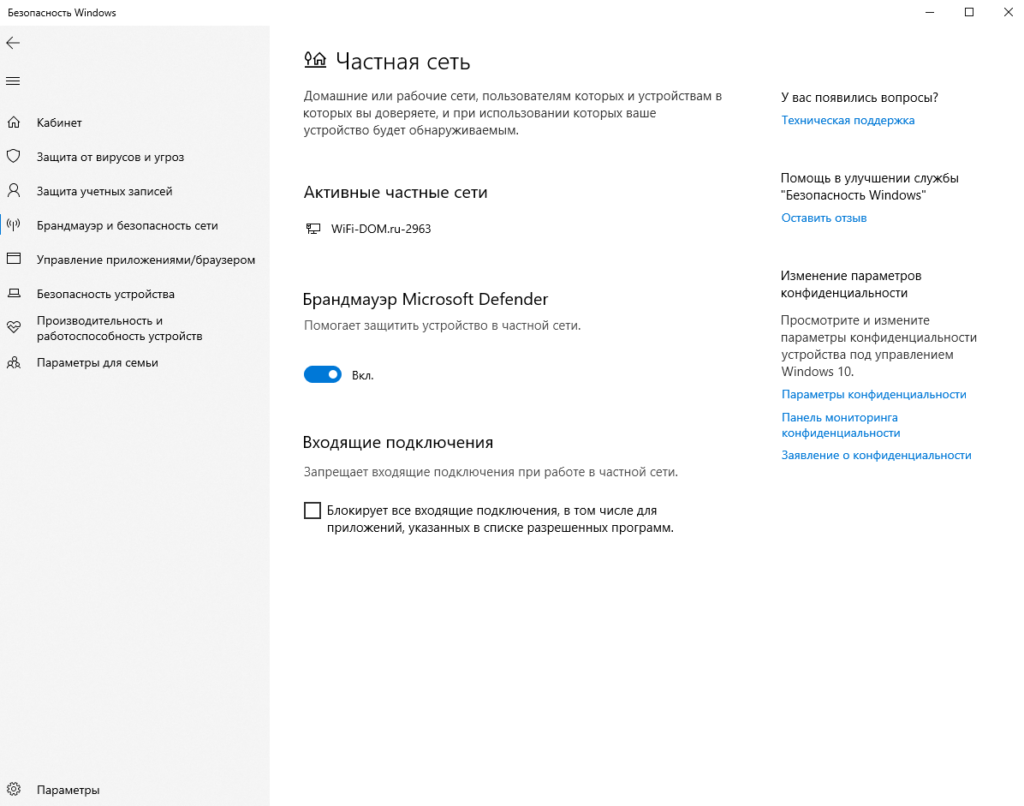
Естественно, система потребует подтверждения такого решения, но только после отключения есть шанс на полноценную игру, а потому придется соглашаться.
Если же описанный выше способ не помогает, значит причина проблемы лежит значительно глубже, а потом придется пробовать другие варианты.
ПРОГРАММА УЖЕ ЗАПУЩЕНА,НО НЕ ВЫХОДИТ/РЕШЕНИЕ ПРОБЛЕМЫ
Перезагрузка
Самый первый совет любой службы технической поддержки заключается в перезагрузке системы. Это может показаться банальным, но, как показывают практические наблюдения, это действительно решает ряд проблем. Поэтому не стоит пренебрегать такой возможностью.
Проверяем путь до игры
Если при установке игры использовался путь по умолчанию, то проблем быть не должно, но если там встречаются папки с названиями на русском языке (или знаками кириллицы), это может повлиять на запуск. Поэтому стоит проверить, находятся ли в указанном пути только названия на латинском алфавите.
Неправильный пример: D:ИгрыSteam
Правильный пример: D:GamesSteam
Для исправления ситуации нужно найти и переименовать папки, после чего можно будет вновь наслаждаться любимой игрой. Такое часто бывает, ведь игроки могут без какой-то конкретной причины решить изменить название папок стим и даже не придать этому факту какое-то значение. Отметим, что этот совет актуален практически для всех приложений и это нужно обязательно учитывать.
Проверка целостности игровых файлов
В стиме предусмотрена процедуру проверки и восстановления файлов игры. Это сделано для того, чтобы избавиться от последствий сбоев ОС. Для начала процесса нужно перейти в библиотеку игр, нажать правой кнопкой по КС ГО и перейти в свойства. Там находим вкладку “локальные файлы” и нажимаем на кнопку “проверить целостность файлов игры”.
Проверка файлом может занять несколько минут. Если будут найдены какие-то сбои — программа самостоятельно восстановит проблемные файлы.
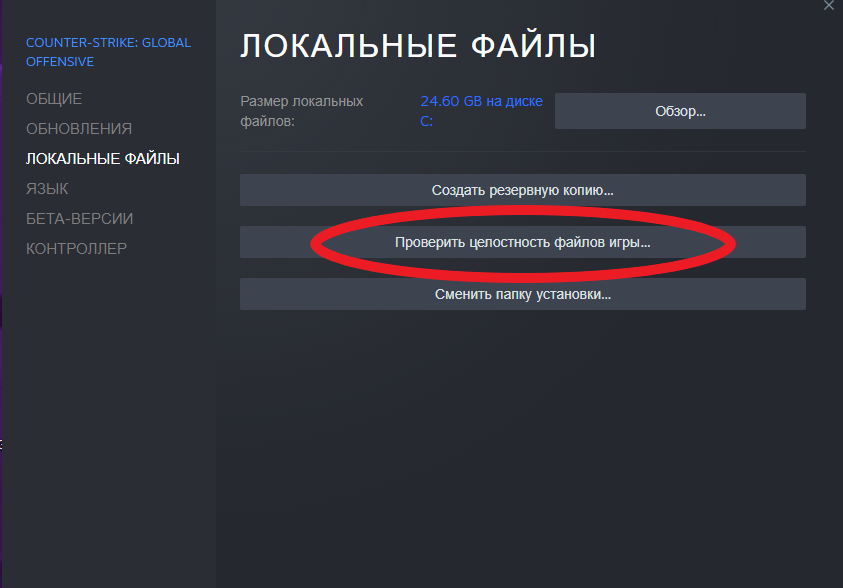
После такого несложного действия есть большая вероятность, что игра начнет по-настоящему подавать признаки жизни.
Удаление файла d3d9.dll
Некоторые файлы DirectX начинают неправильно работать, либо же выдавать ошибки. И лечится это исключительно удалением. Чтобы сделать это нужно выполнить небольшие манипуляции через функционал стима. Для этого заходим в клиент, выбираем вкладку библиотеки, находим игру и заходим в корневой каталог. Там находим папку “bin”, а там файл d3d9.dll.
Удаляем его и в очередной раз пробуем запустить игру. Если результата нет — переходим к следующему шагу.
Удаление конфликтных программ
Некоторые программы, установленные на компьютере, могут вступать в конфликт с игрой или официальном античитом VAC. Ниже мы прикладываем перечень программ, которые могут мешать запуску и нормальной работе КСа.
IObit Start Menu 8
Все эти программы действительно могут мешать запуску нашей любимой игры. А потому мы настоятельно рекомендуем удалить их, либо же перевести в неактивное состояние.
Проверка на вирусы
Нередко причиной отказа каких-то программ является наличие вредоносных вирусов, поразивших компьютер тем или иным способом. Естественно, проверка на вирусы производится только одним способом — запустить специальное антивирусное программное обеспечение. Можно использовать как встроенный в операционную систему функционал, так и сторонние продукты. В данном материале мы рассмотрим исключительно вариант для Windows 10.
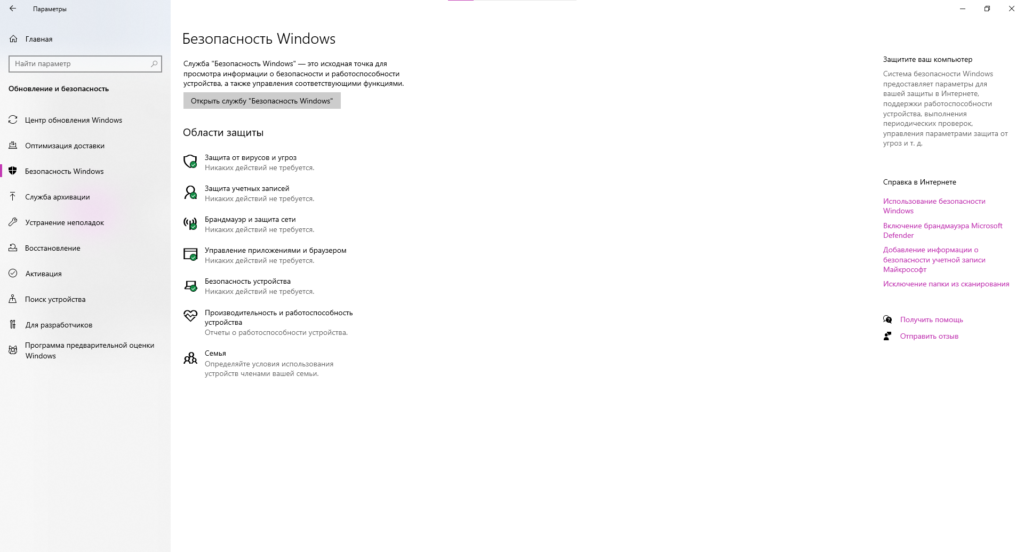
Чтобы запустить процедуру проверки, необходимо перейти в параметры ОС и в настройках безопасности перейти в раздел защиты от вирусов. Все ползунки должны быть в активном состоянии. Там же есть возможность инициировать внеплановую проверку. Это займет какое-то время, но по итогу можно будет понять, заражена ли система или нет.
В первом случае будет возможность удалить вредоносное ПО. Во втором же не нужно предпринимать никаких действий и стоит перейти к следующему пункту нашей статьи.
Проверка и восстановление файлов системы
Стоит подумать, были ли недавно какие-то проблемы с операционной системой. Возможно, следует просто привести в порядок файлы, относящиеся к Windows. Вполне возможно, что это поможет.
Чтобы сделать это необходимо зайти в меню поиска и вписать в него “командная строка”. Далее нажимаем на кнопку выполнить от имени администратора.
В открывшейся консоли можно вводить соответствующие команды, призванные провести проверку системных файлов. Нужно просто ввести в консоль следующую команду : “sfc /scannow” и подтвердить свое решение нажав на клавишу ввода. Как можно заметить, начнется процедура сканирования, которая позволит сделать вывод об актуальном состоянии системы и понять, все ли с ней хорошо. Отметим, что если будут найдены проблемные файлы, то процесс их восстановление будет проведен в автоматическом режиме.
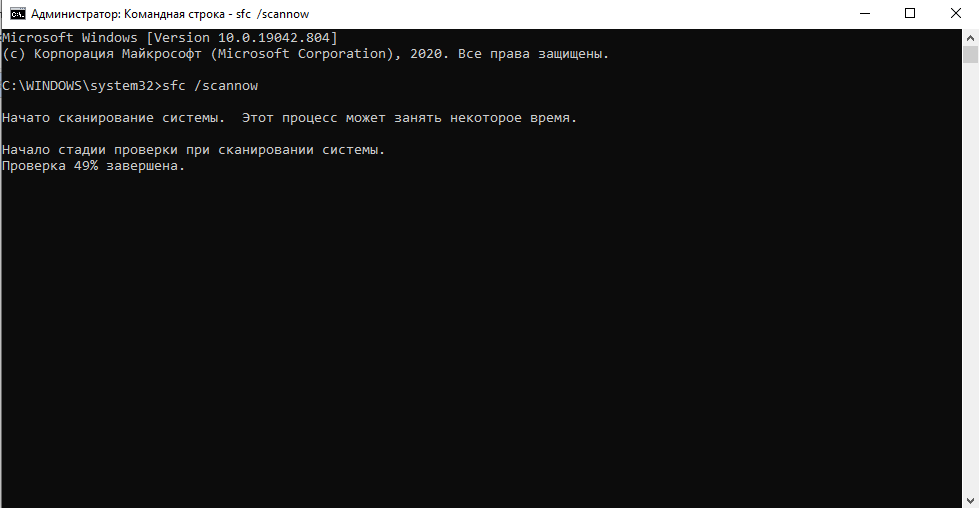
В особенно сложных ситуациях может появиться сообщение, что восстановить какой-то файл невозможно. Тогда единственным правильным и действенным решением станет переустановка Windows. Лучше сразу подготовиться к такому развитию событий и иметь для этого все необходимое.
Восстановление сервисов Steam
Вряд ли можно ожидать, что даже такая популярная программа, как стим, будет на сто процентов идеальной во всех проявлениях. Поэтому некоторые игры отказываются запускаться именно по вине этой игровой библиотеки. Поэтому стоит попробовать изложенный ниже способ.
Нужно выйти из своей учетной записи стима.
Открываем меню выполнить. (можно через пуск или комбинацию клавиш win+R.
Затем нужно вставить в открывшееся окно следующую строку: «C:Program Files (x86)SteambinSteamService.exe» /repair».
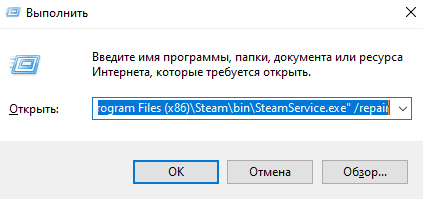
Затем нужно нажать клавишу Enter и смотрим на открывшуюся консоль с мигающей белой черточкой курсора. Не нужно ничего трогать, процесс пройдет самостоятельно, сигналом о завершении станет закрытие консоли. Затем следует перезагрузить компьютер и снова запустить игру.
Примечание:
Подчеркиваем, что выполнить подобные команды можно только обладая правами администратора. Это значит, что используемая учетная запись должна быть главенствующий в рамках данного компьютера. Также нужно быть готовым, что во время выполнения команды может показаться, что компьютер завис, но это не так. Процесс может занять порядка 10-15 минут.
Запуск игры с правами администратора и режимом совместимости.
Возможно, все решится после того, как игра будет запущена с правами администратора. Чтобы сделать это, мало просто запустить игру через стим. Нужно сделать это через ярлык, который находится в корневом каталоге игры. Находим файл csgo.exe и нажимаем на него правой кнопкой.
В появившемся меню находим строку “свойства” и в соответствующей вкладке устанавливаем галочки напротив запуска программы с правами администратора и отключение оптимизации на весь экран. Сохраняем настройки и пробуем еще раз запустить игру. Система будет спрашивать у вас подтверждение — можно соглашаться без каких-то проблем. Жмем “Да” и игра должна запуститься.
Если внесенные настройки никак не влияют на проблему — можно попробовать поиграть с параметрами и выбрать совместимость с другими, более ранними поколениями операционной системы. Не нужно вдаваться в подробности и разбираться как это работает, но это может дать результат.
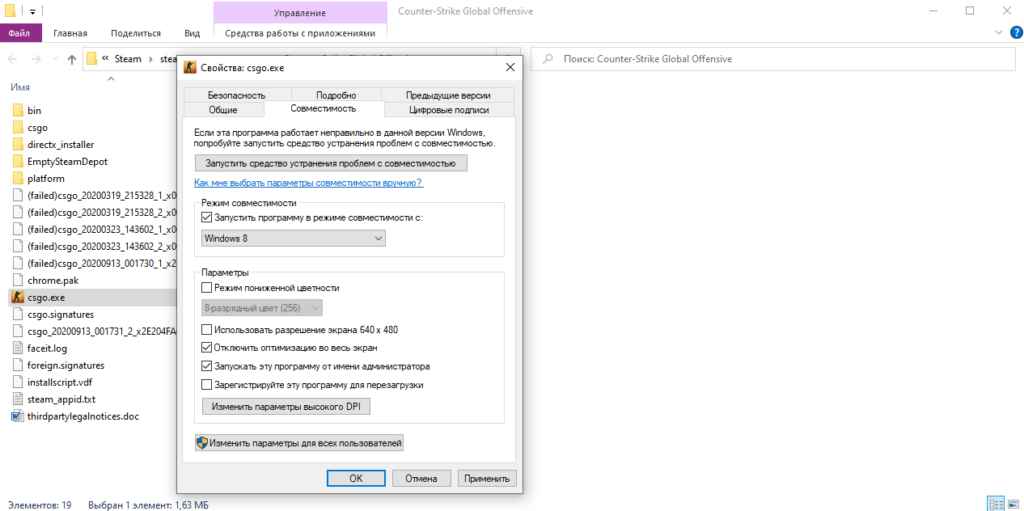
Важно отметить, что каждое изменение необходимо обязательно сохранять, иначе не стоит даже надеяться на какой-то результат. Также нужно понимать, что любое совершенное действие можно откатить обратно.
Полное удаление игры
Если все указанные ранее способы так и не дали результата, то можно переходить к более радикальным методам. Например, можно удалить игру, а после этого установить ее заново. Для правильного удаления необходимо делать это через стим. Заходим в библиотеку, находим игру, нажимаем на нее правой кнопкой и выбираем строчку удаления. Когда процедура удаления завершится, нужно вновь вернуться в библиотеку и запустить повторную установку.
Удивительно, но такое относительно простое действие помогает решить проблему в 99 процентах случаев. Если же данный способ не помогает — следует идти дальше в поиске решения.
Откат и обновление драйверов видеокарты
Фактически, драйвера являются своеобразной инструкцией, рассказывающей, как операционной системе пользоваться установленным оборудованием, а также как взаимодействовать с различными программами.
Но не все обновления драйверов бывают удачными, а потому, если они становятся причиной проблем, их стоит откатить. Делается это через диспетчер устройств. Находим там установленный сейчас видеоадаптер, переходим в раздел драйверов и выбираем опции отката.
Нужно понимать, что это относительно простая операция, которая не требует никакой серьезной подготовки или сопутствующих знаний. Но если вы не уверены в себе, то всегда можно обратиться за помощью к квалифицированному другу. После завершения процедуру отката нужно перезагрузить компьютер и в очередной раз попробовать запустить игру. Вполне возможно, что это поможет исправить ситуацию.
Обновление
Обратная сторона медали скрывает то, что слишком долгий отказ от обновления часто выходящих обновлений для драйверов приводит к тому, что игры и другие программы просто перестанут запускаться. При этом процедура обновления драйверов отличается в зависимости от того, используются на компьютере комплектующие от Nvidia и AMD.
С помощью этого официального программного обеспечения можно легко и быстро справиться с обновлением драйверов. Кроме прочего, она может контролировать выход новых обновлений и автоматически скачивать их. В любом случае, после установки драйверов нужно перезагрузить компьютер и снова попробовать запустить КС ГО.
сайт
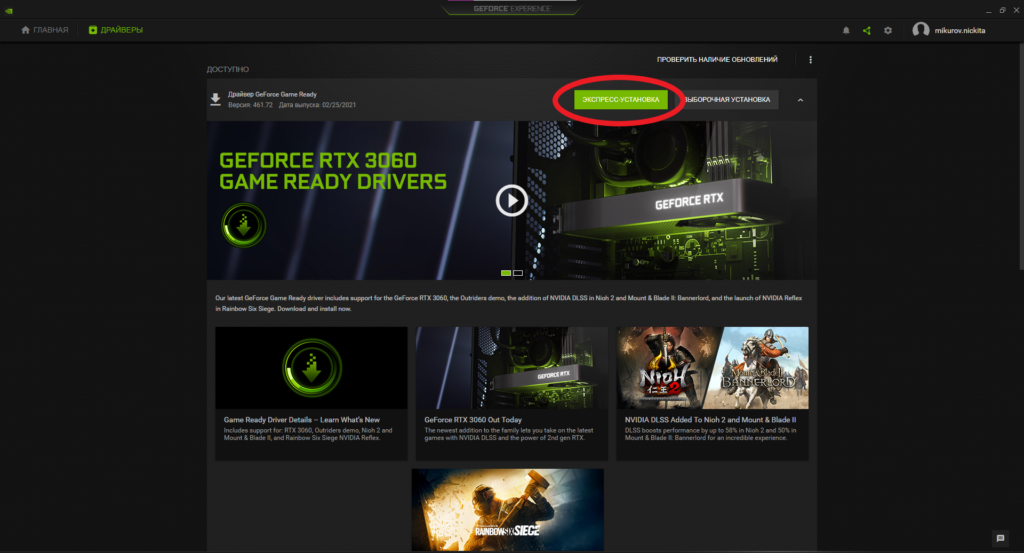
С драйверами от AMD нужно выполнить аналогичную процедуру с со скачиванием драйверов, установкой официального программного обеспечения и так далее. Как показывает практика, все это нередко помогает справиться со сложившейся проблемой.
Отметим, что практически все игроки и так знают, что программы для драйверов необходимо скачивать сразу же после установки ОС, ведь это позволяет избежать ряда трудностей и неприятных ситуаций. Но нужно учитывать, что производители постепенно перестают поддерживать старые модели видеокарт, выпуская им на замену новые образцы. Если ваша модель уже официально не поддерживается — можно попробовать варианты для других видеокарт.
Откат и переустановка Windows
Наиболее серьезное и радикальное решение заключается в том, чтобы произвести откат операционной системы или ее полную переустановку. Естественно, идти на что-то подобное стоит только в том случае, если все изложенные выше варианты уже были испробованы и не дали желаемого результата. Можно пойти еще дальше и задуматься о замене некоторых комплектующих персонального компьютера, но это уже очень серьезный и дорогостоящий шаг. Особенно если учитывать актуальные цены на видеокарты, взлетевшие до небес из-за майнинга.
Если игра отказывается запускаться после очередного обновления Windows, то возможно ситуацию исправит откат. Чтобы сделать это нужно перейти в параметры системы, найти там строчку “Обновление и безопасность”, перейти в раздел восстановления и вернуться к состоянию до скачивания и последующей установки свежего обновления. После подтверждения всех действий компьютер перезагрузится и все должно встать на свои места. Но бывает, что точка отката недоступна из-за того, что обновление было произведено более 10 дней назад.
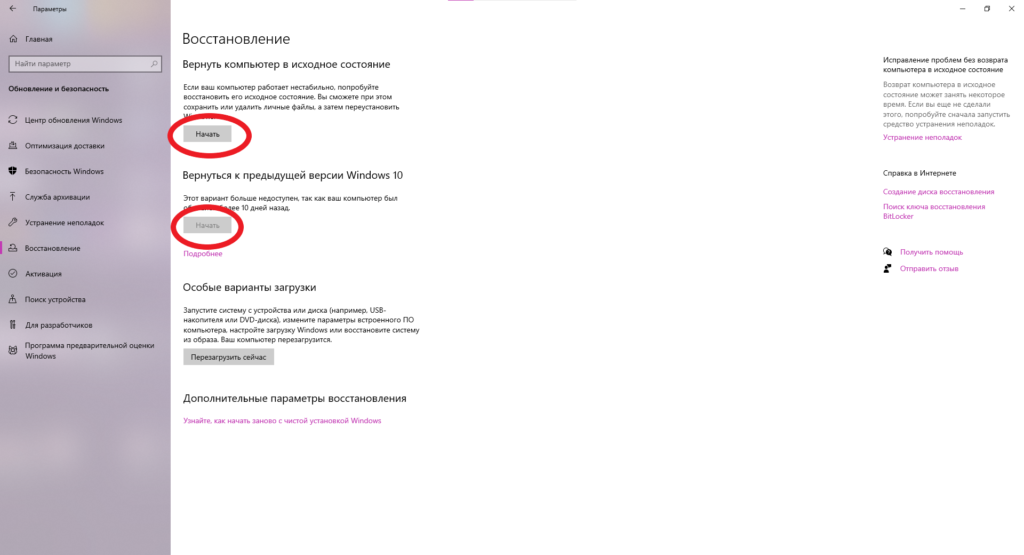
Тогда остается только решиться на полную переустановку операционной системы. Это относительно несложно, но нужно позаботиться о сохранности всей важной информации.
Источник: csgo-game.info
Исправление ошибки Steam: не удалось запустить игру (приложение уже запущено)

Пользователи сталкиваются со следующей проблемой: Steam сообщает, что игра уже запущена, когда это не так. Эта ошибка может быть вызвана рядом причин. Возможно, ваш клиент Steam не был обновлен или ваше участие в бета-тестировании могло быть скомпрометировано. Мы перечислили ряд решений, которые, кажется, работают для всех пользователей.
Сообщение об ошибке выглядит так:
«Невозможно запустить игру (приложение уже запущено)».
Что вызывает ошибку Steam «Не удалось запустить игру (приложение уже запущено)»?

Steam определяет, что игра запущена в программе, потому что, вероятно, так оно и есть. В большинстве случаев ошибка является результатом сбоя программного обеспечения. Возможно, игра не закрылась должным образом после последней сессии. Он также может работать под другим профилем пользователя в вашей системе.
Другой возможной причиной этой ошибки является ошибка запуска. Это особенно актуально, если ошибка сохраняется после второй попытки запустить игру.
Как исправить ошибку Steam «Не удается запустить игру (приложение уже запущено)»?
Обновлено: июнь 2023 г.
Этот инструмент настоятельно рекомендуется, чтобы помочь вам исправить вашу ошибку. Кроме того, этот инструмент обеспечивает защиту от потери файлов, вредоносных программ и аппаратных сбоев, а также оптимизирует работу вашего устройства для достижения максимальной производительности. Если у вас уже есть проблема с компьютером, это программное обеспечение может помочь вам решить ее и предотвратить повторение других проблем:
- Шаг 1: Установите инструмент восстановления и оптимизации ПК. (Виндовс 10, 8, 7, ХР, Виста).
- Шаг 2: Нажмите Начать сканирование чтобы определить, какие проблемы вы испытываете с вашим компьютером.
- Шаг 3: Нажмите Починить всечтобы решить все проблемы.


Проверьте файлы игры
Если установочные файлы вашей игры были повреждены или случайно удалены, это также может вызвать эту ошибку.
- Перезагрузите компьютер
- Запуск пара
- Перейдите в раздел «Библиотека», щелкните правой кнопкой мыши игру, вызывающую проблему, -> выберите «Свойства».
- Выберите вкладку «Локальные файлы» -> нажмите «Проверить целостность файла игры».
- Подождите, пока Steam проверит файлы игры, затем перезагрузите компьютер.
Закройте игру с помощью диспетчера задач
- Удерживайте комбинацию клавиш Ctrl + Shift + Esc, чтобы открыть диспетчер задач.
- Нажмите кнопку «Подробности», чтобы просмотреть все процессы.
- Выберите вкладку «Процессы».
- Найдите в списке исполняемый процесс игры и выберите его.
- Вы можете получить подробную информацию, развернув столбец Описание.
- Щелкните правой кнопкой мыши выбранный процесс и выберите «Завершить задачу».
Отключение от текущей бета-версии Steam
- В Steam нажмите Steam в левом верхнем углу и выберите меню «Настройки».
- На вкладке «Учетная запись» в разделе «Участие в бета-тестировании» нажмите «Изменить».
- В раскрывающемся списке выберите НЕТ — Отказ от всех бета-программ и нажмите OK.
- Вам будет предложено перезапустить Steam, нажмите кнопку «Перезапустить Steam».
Отключение других пользователей
Если у вас есть несколько учетных записей пользователей на вашем компьютере, и вы думаете, что игра, которую вы пытаетесь запустить, может быть запущена другой учетной записью пользователя, попробуйте выйти из всех других учетных записей пользователей.
После этого перезагрузите компьютер и посмотрите, показывает ли Steam, что игра уже запущена.
Часто задаваемые вопросы
Почему Steam сообщает, что моя игра запущена, хотя это не так?
Эта проблема возникает, если ваша предыдущая игра не закончилась должным образом или вы просто забыли выйти из нее. Когда откроется Диспетчер задач, просмотрите запущенные процессы и посмотрите, не появился ли процесс с именем, похожим на игру, в которую вы играете. Если это так, щелкните правой кнопкой мыши процесс и выберите «Завершить процесс».
Как восстановить уже работающее приложение?
Проверьте целостность файла игры. Если вы получаете сообщение об ошибке Steam «Приложение уже запущено» в недавно установленной игре, установочные файлы, вероятно, были повреждены или отсутствовали. Чтобы устранить эту проблему, вы можете использовать встроенную утилиту Steam для проверки целостности файлов игры.
Как исправить ошибки Steam?
- Перезагрузите компьютер.
- Очистите кеш загрузки.
- Восстановите папку библиотеки.
- Проверьте локальные файлы.
- Измените регион загрузки.
- Переустановите Steam.
- Переместите папку с игрой.
- Обновите оборудование вашей локальной сети.
Что означает «Не удалось запустить игру (приложение уже запущено)»?
Эта ошибка чаще всего возникает при запуске игры, которая не закрылась должным образом с тихим сбоем или не может быть запущена должным образом. Возможно, игра уже запущена под другой учетной записью в вашей операционной системе.
Сообщение Просмотров: 495
Источник: www.ircache.net